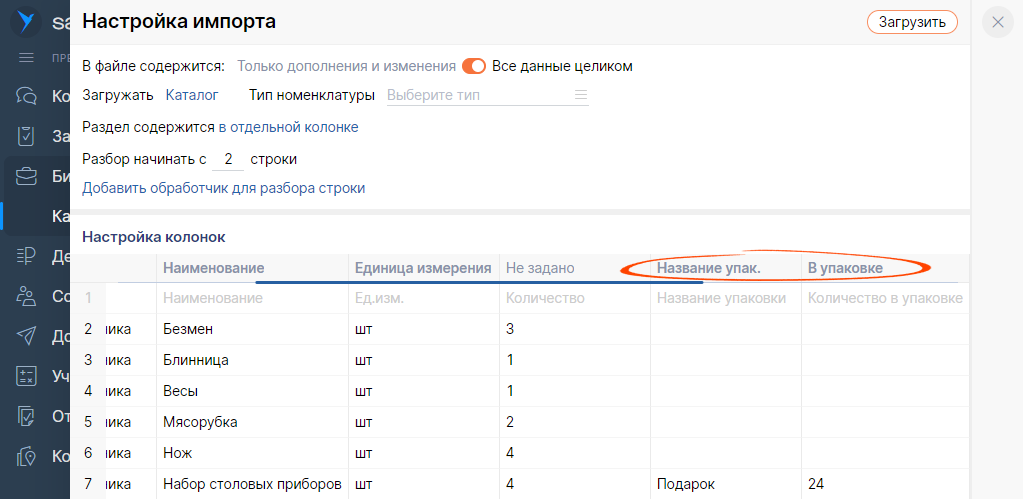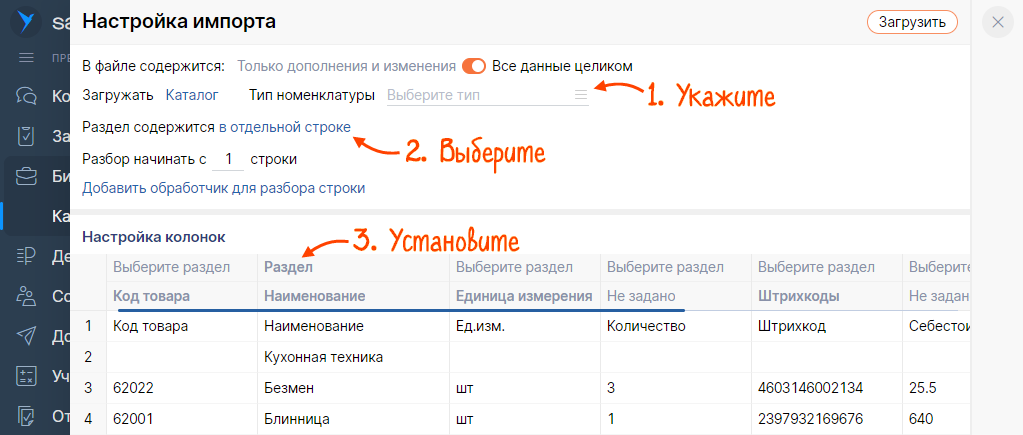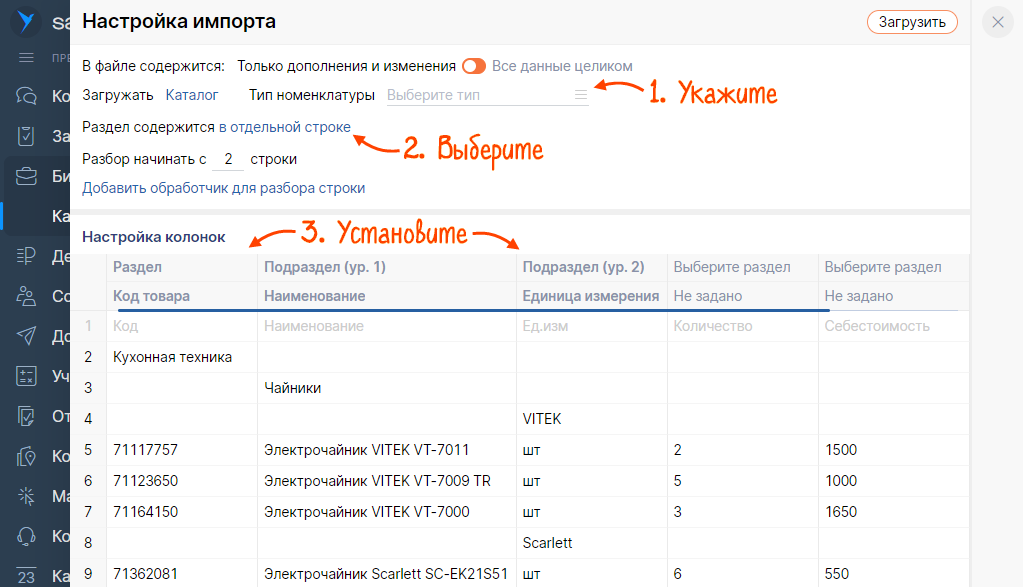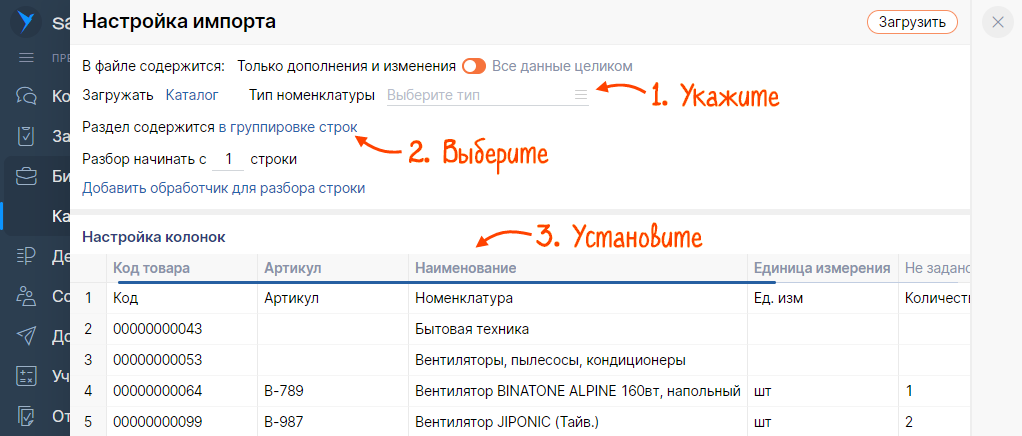Если у вас уже есть привычный каталог в excel-файле, его можно загрузить в Saby.
Рассмотрим примеры настройки для каталогов, где разделы содержатся в отдельной колонке, в отдельной строке и в группировке строк.
Настройка «Разделы содержатся в отдельной колонке» установлена в Saby по умолчанию. Заполните параметры загрузки и укажите какие данные содержатся в столбцах.

В окне импорта:
- Заполните параметры импорта и убедитесь, что в поле «Раздел содержится» выбрано «в отдельной колонке».
- В колонке нажмите «Не задано» и укажите, какие данные в ней находятся.

- Укажите в какой колонке находится название упаковок, а где количество товара в 1 единице;
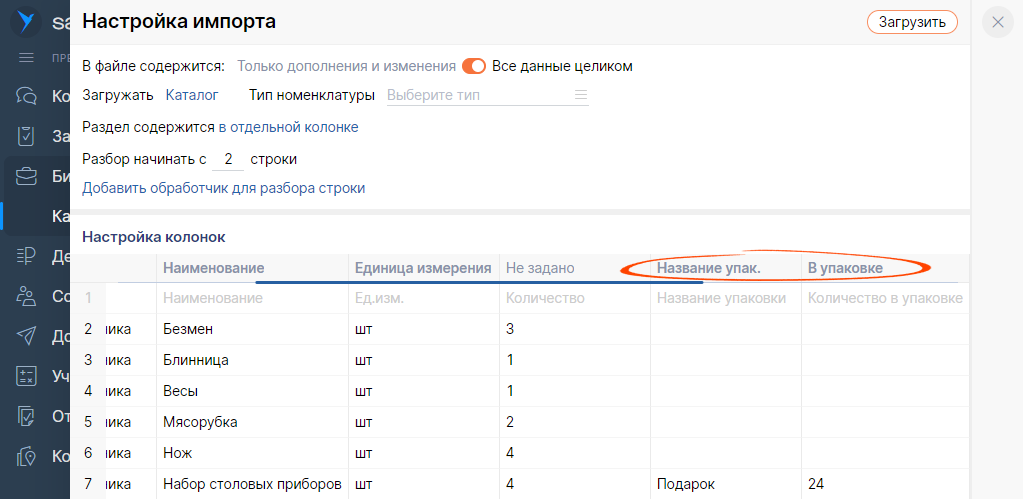
- Нажмите «Загрузить».
Каталог в Saby загружен или обновлен.
Выберите этот параметр, если в вашем файле разделы и подразделы указаны в отдельных строках. В блоке разбора таблицы появится дополнительная строка, где нужно отметить колонку с названием раздела. Подразделы в файле должны быть указаны в отдельных столбцах.
Пример №1
Задача: загрузить код, наименование, единицу измерения, раздел

В окне импорта:
- Укажите параметры импорта и в поле «Раздел содержится» выберите «в отдельной строке».
- Название раздела в файле находится в колонке «Наименование», в первой строке нажмите «Не задано» и укажите «Раздел». В этом случае в файле у раздела не должно быть кода.
- Во второй строке выберите, какие данные находятся в колонках.
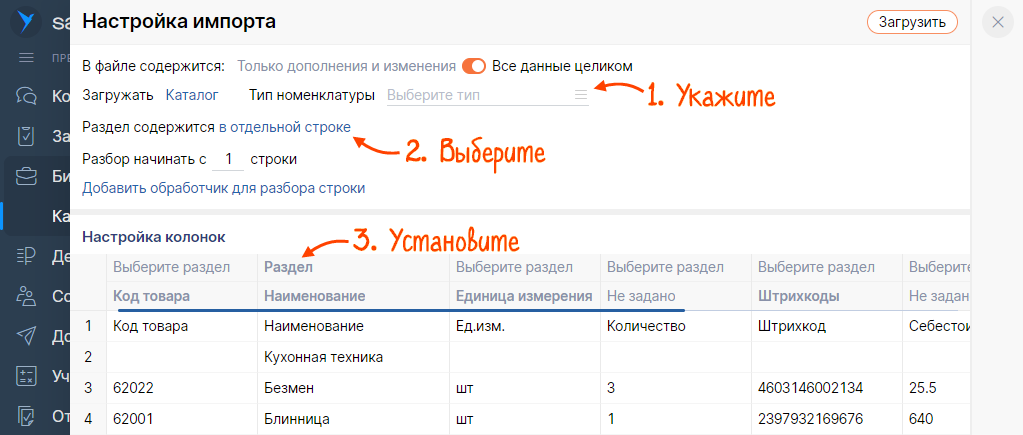
- Нажмите «Загрузить».
Пример №2
Задача: загрузить код, наименование, единицу измерения, раздел, подразделы

В окне импорта:
- Укажите параметры импорта и в поле «Раздел содержится» выберите «в отдельной строке».
- Название раздела в файле находится в колонке «Код», значит здесь в первой строке нажмите «Не задано» и выберите «Раздел».
- Название подраздела 1 уровня — в колонке «Наименования», значит в первой строке укажите «Подраздел (ур.1)» и так далее.
- Во второй строке выберите, какие данные находятся в колонках.
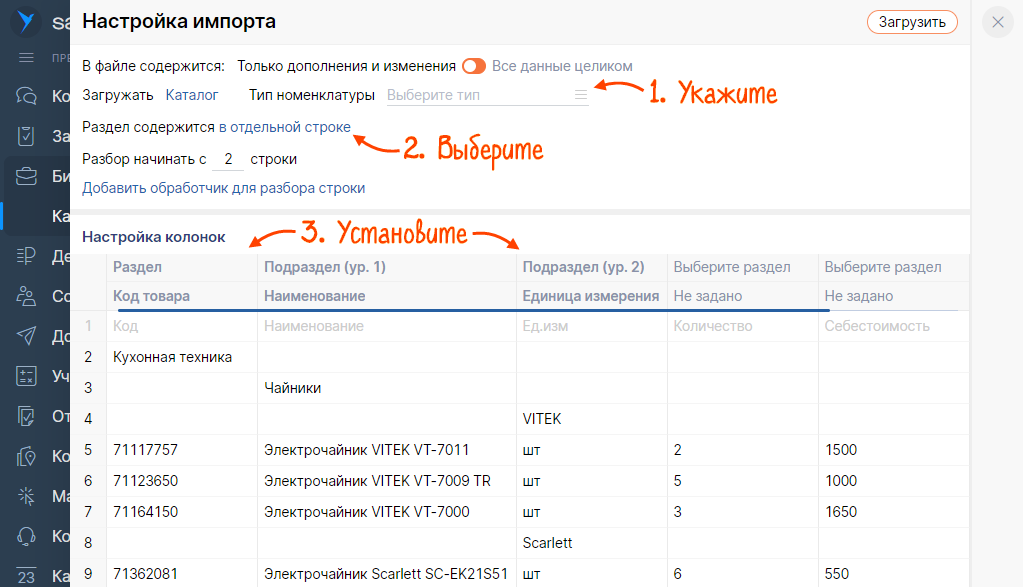
- Нажмите «Загрузить».
Этот параметр используется для импорта файлов с иерархией. Заполните параметры загрузки и выберите, какие данные вы хотите импортировать.

В окне импорта:
- Заполните параметры импорта и в поле «Раздел содержится» выберите «в группировке строк».
- В файле название раздела и номенклатур находится в одной и той же колонке, поэтому в настройке колонок кликните «Не задано» и выберите «Наименование».
- Укажите, какие данные находятся в остальных колонках. В столбцах, из которых вы не будете загружать информацию, оставьте «Не задано».
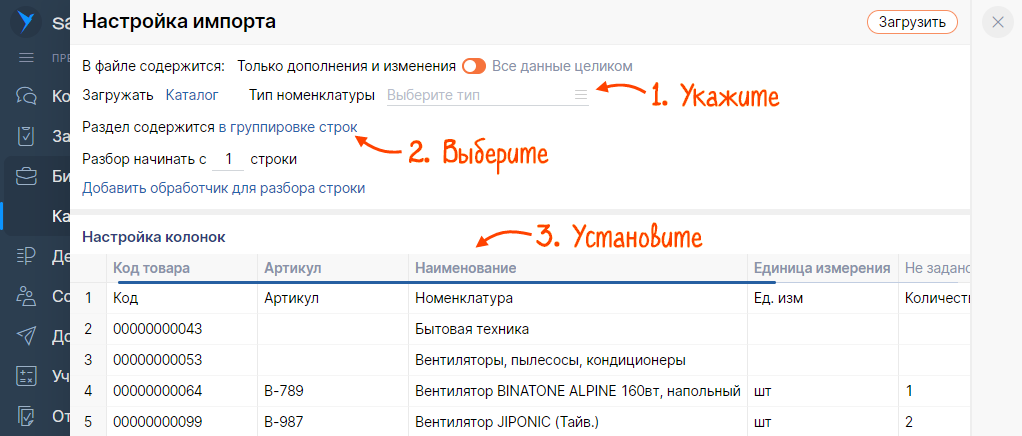
- Нажмите «Загрузить».
Структура каталога сохранится в Saby.